- 公開日:
iPhoneで画像(写真)をPDFに変換する方法
iPhoneを使って写真をPDFに変換する方法について説明します。このプロセスは写真アプリと印刷オプションを利用することで簡単に行えます。
手順を詳しく説明しますので、どのようにして写真を選択し、共有し、最終的にPDF形式で保存するかを見ていきましょう。
写真アプリと印刷オプションを使用して
iPhoneで写真アプリに移動して開きます。
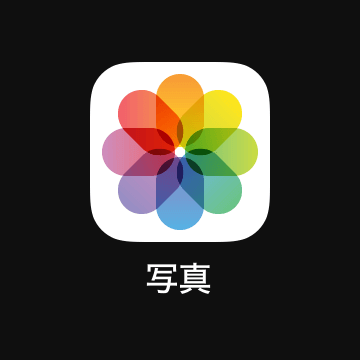
お好きな写真があるフォルダーを選択します。
ここでは、「アルバム」タブ、「お気に入り」の順に選択します。
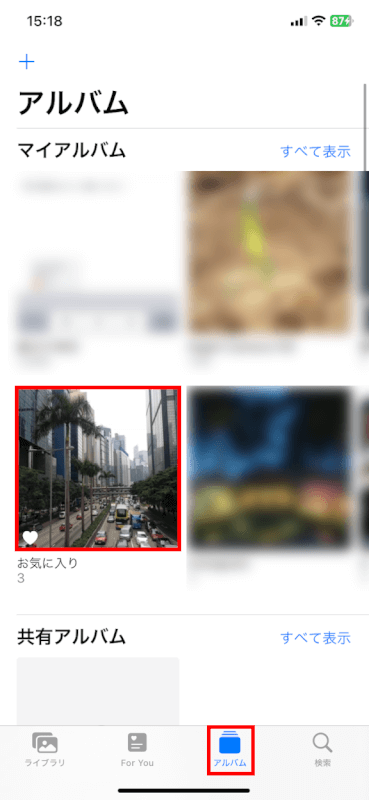
お好きな写真を選択します。
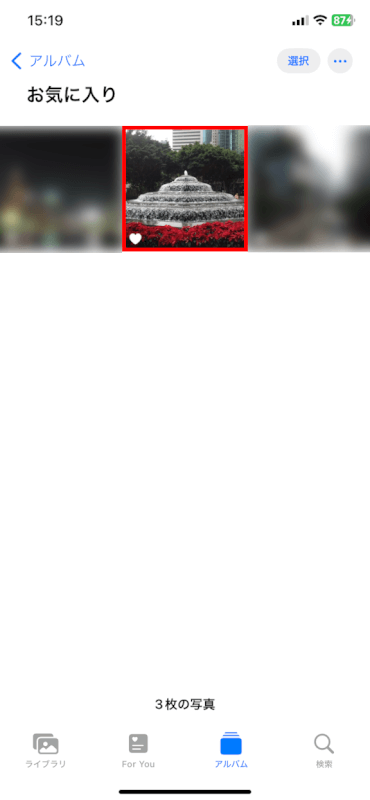
共有のアイコンをタップします。

「プリント」を選択します。
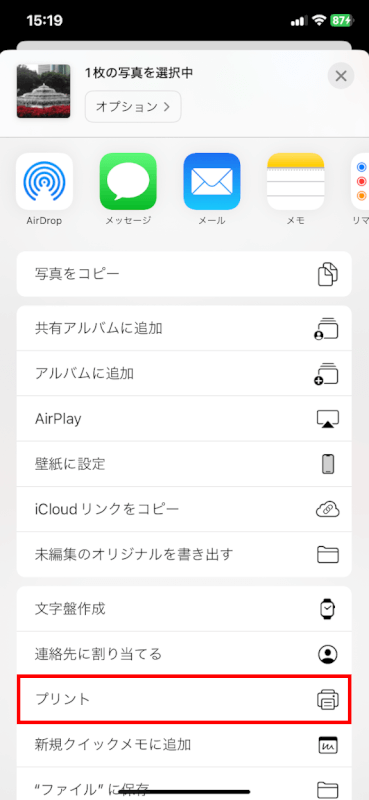
「共有」のアイコンをタップします。
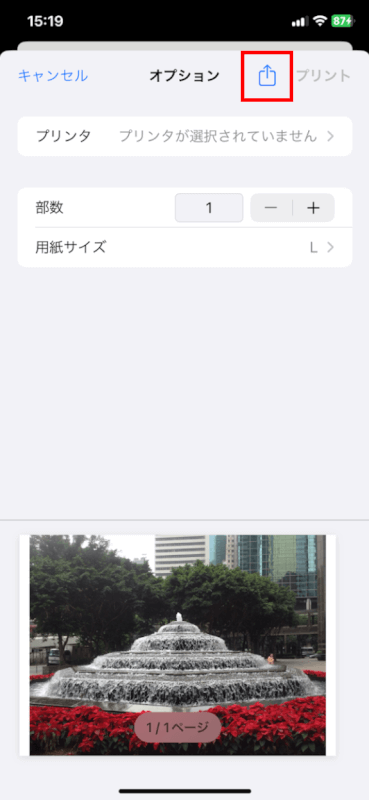
「”ファイルに保存”」を選択します。
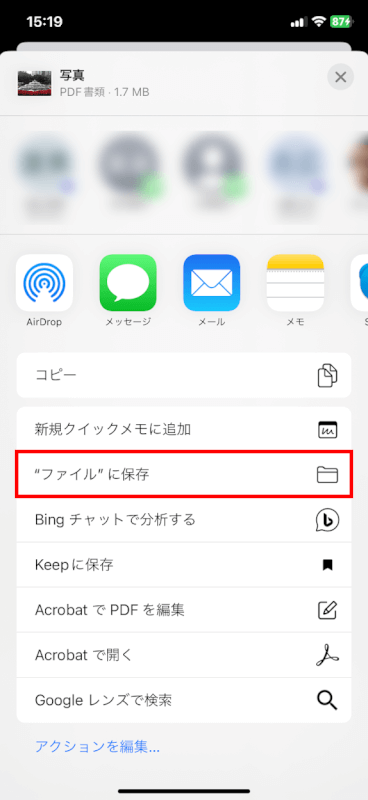
「ファイル名」を入力し、「保存」をタップして完了です。
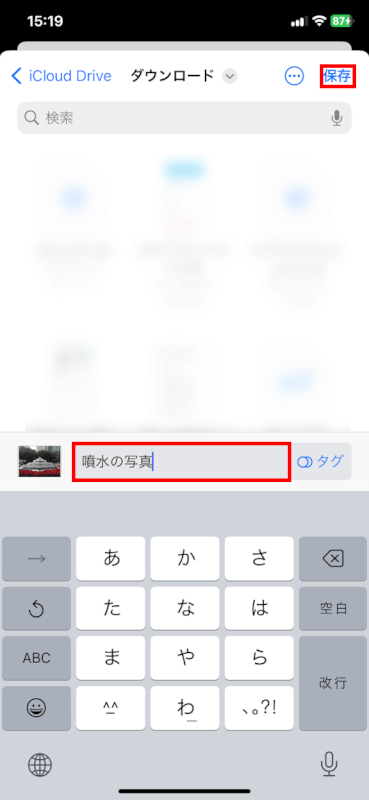
保存したPDFを確認する
以下の手順で、保存したPDFを確認することができます。
ファイルアプリを選択します。
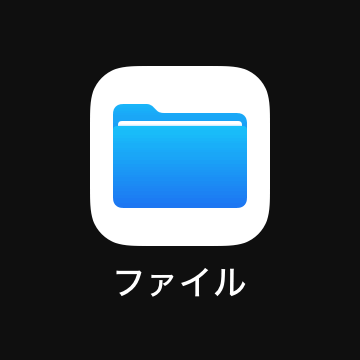
タブ(例: ブラウズ)を選択し、「ダウンロード」をタップします。
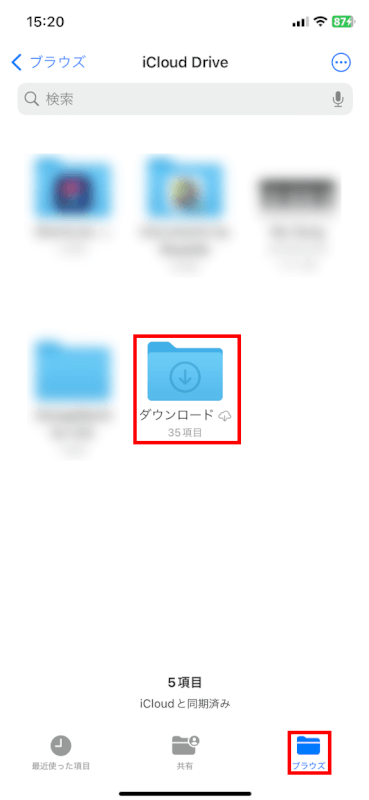
「噴水の写真」を長押しします。
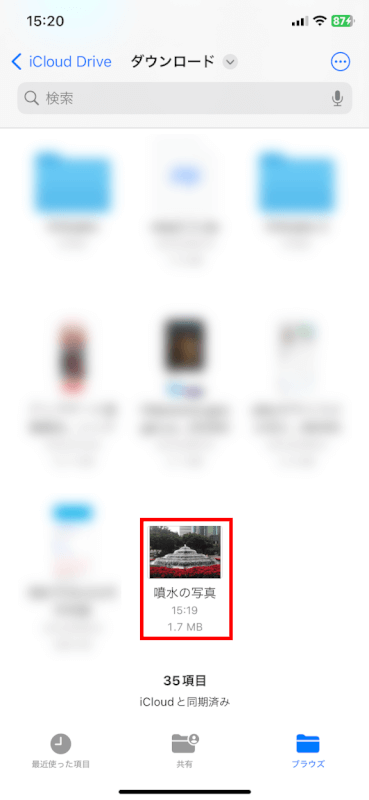
「情報を見る」を選択します。
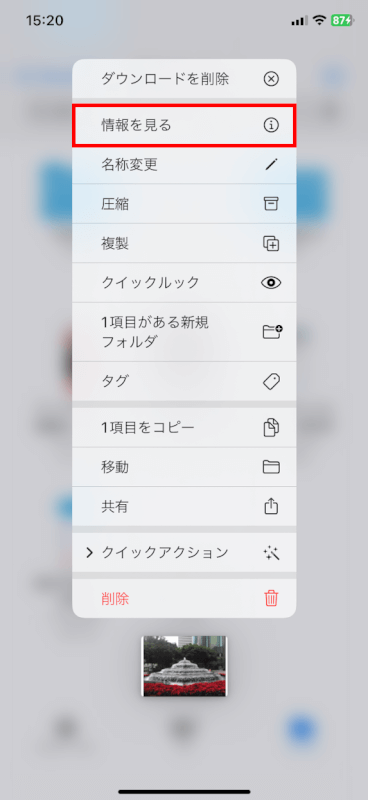
種類を見ると「PDF書類」が表示されており、PDFに変換されていたことが確認できました。
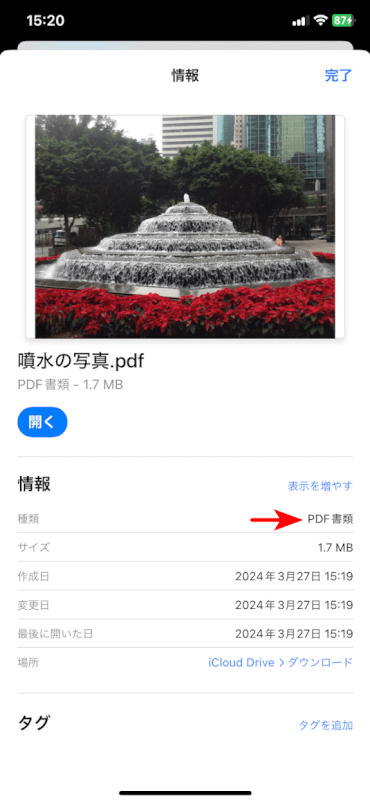
さいごに
以上でiPhoneを使って写真をPDFに変換する方法の説明を終了します。この簡単な手順を利用することで、写真をPDF形式で保存し、共有や管理がしやすくなります。
